重要说明: 在 solidworks 2020,设置 保存时包含详细模式数据 已添加到系统选项中。在 solidworks 2022、 它被移到了设置下的文档属性中 保存模型数据.打开这些设置后,由于模型数据被保存到绘图文件中,绘图的保存时间会成倍增加。
由于此设置现在位于 “文档属性 “中(图 5)、 SOLIDWORKS SOLIDWORKS 2022(2021 年或更早版本)之前保存的绘图在其模板中没有此设置,在 2022 年或更新版本中打开时,默认情况下将打开此设置。
本文将介绍以下步骤 关闭 的 保存时包含详细模式日期 选项。该注册表设置决定了旧版图纸在打开时是否包含详细模式日期。 保存模型数据 在 SOLIDWORKS 2022 和更新版本的文档属性中打开。
注意:本文中的步骤需要访问和编辑 Windows 注册表。进行任何此类编辑均需自行承担风险,并且只能在 IT 专业人员的建议下进行。如果您对以下步骤感到不便,请寻求帮助。
关闭 SOLIDWORKS 系统选项中的设置
对于 SOLIDWORKS 2020 – 2021,可在 SOLIDWORKS 内部通过转到 工具 >; 选项 >; 系统选项 >; 图纸 >; 性能 并取消选择 保存时包含细化模式数据.(图 1)
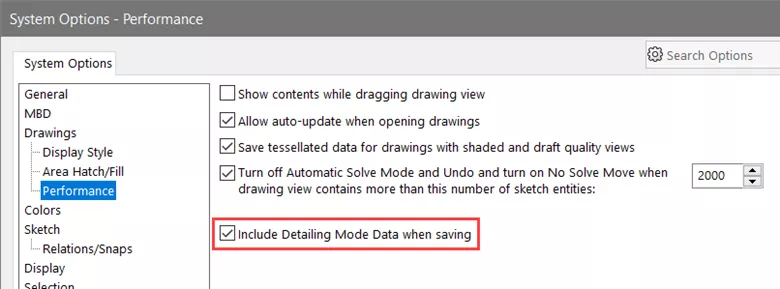
图 1
通过 Windows 注册表关闭设置
您还可以通过 Windows 注册表永久关闭 SOLIDWORKS 2022 和更新版本的设置。为此,请按照以下步骤操作。
- 启动 Windows 注册表编辑器。
- 前往地点
- Computer\HKEY_CURRENT_USER\SOFTWARE\SolidWorks\SOLIDWORKS\Drawings (图 2)

图 2
- Computer\HKEY_CURRENT_USER\SOFTWARE\SolidWorks\SOLIDWORKS\Drawings (图 2)
- 前往地点
- 找到钥匙 保存时包含细化模式数据,右键单击它,然后选择 修改。 (图 3)

图 3
- 找到钥匙 保存时包含细化模式数据,右键单击它,然后选择 修改。 (图 3)
- 更改 值数据 从 1 (1) 到 0 (0),并选择 确定.(图 4)

(图 4)
- 更改 值数据 从 1 (1) 到 0 (0),并选择 确定.(图 4)
这将防止 SOLIDWORKS 2022 和更新版本在打开 SOLIDWORKS 2021 和旧版本绘图文件时启用 “保存模型数据文档属性”。(图 5)

图 5




